标签:代码 clip 过程 进入 bsp 进程 一行代码 显示 bre
第一步:打开java代码文件,在左侧双击鼠标设置断点,或者在左侧右键点击Toggle Breakpoint
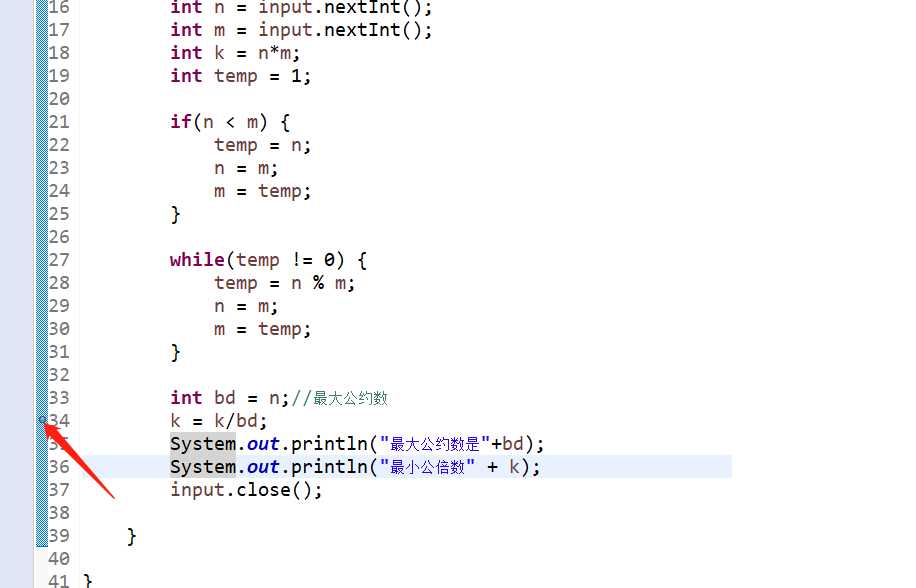
第二步:点击eclipse上方的“蜘蛛”按钮,点击debug as,debug调试开始。

第三步:显示debug图框。debug模式的界面,分为5个区域。
(1)Debug(调试)区域,显示当前正在调试代码是什么,在第多少行
(2)Variables(变量)区域,显示变量的值。
(3)Console(控制台)区域。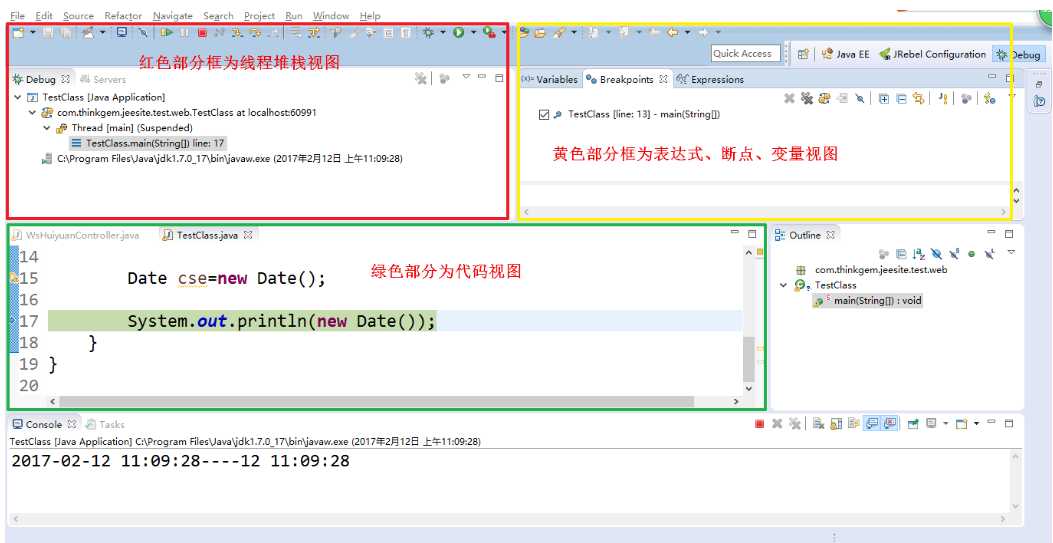
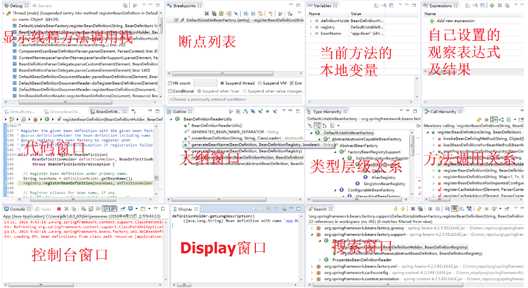
第四步:点击黄色按钮,或者按F5后退一步,F6前进一步,可以在变量区实时查看值的变化。

第五步:点击调试区的绿色按钮,可以将程序直接执行完毕,跳过所有断点调试。

注意事项:F5和F6都是单步调试,F5是step into,也就是进入本行代码中执行,F6是step over,也就是执行本行代码,跳到下一行。F7是跳出函数,F8是执行到最后。
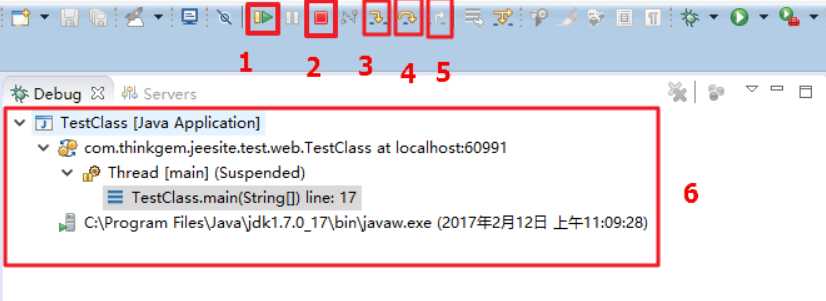
1.表示当前实现继续运行直到下一个断点,快捷键为F8。
2.表示打断整个进程
3.表示进入当前方法,快捷键为F5。
4.表示运行下一行代码,快捷键为F6。
5.表示退出当前方法,返回到调用层,快捷键为F7。
6.表示当前线程的堆栈,从中可以看出在运行哪些代码,并且整个调用过程,以及代码行号
标签:代码 clip 过程 进入 bsp 进程 一行代码 显示 bre
原文地址:https://www.cnblogs.com/daxiang2008/p/13082876.html